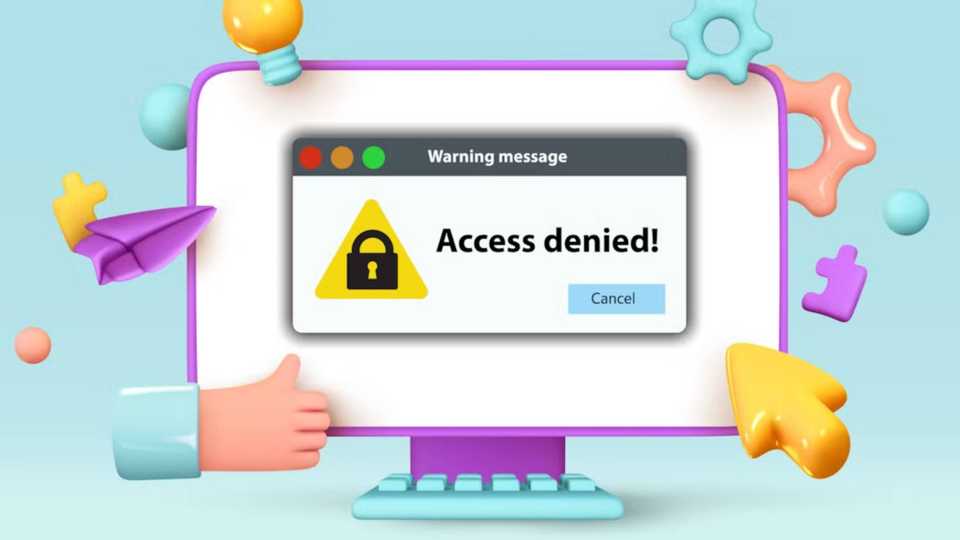| Baca juga: Dua Cara Aktivasi Windows 11 di Laptop |
Kejadian ini akan membuat kamu mengalami kesulitan mengakses file, direktori, dan folder.
Padahal dengan beberapa perubahan sederhana, kamu dapat memperoleh kembali akses ke sistem kamu.
Dikutip dari situs Make Use Of, ini beberapa cara untuk kembali mendapatkan akses di Windows 11.
1. Mengapa Kamu Mendapatkan Kesalahan "Akses Ditolak"?
Hal ini merupakan masalah umum pada sistem Windows. Kesalahan ini menunjukkan bahwa Kamu tidak memiliki izin untuk melihat suatu berkas atau folder.Sistem kamu belum memberikan akses ke direktori tersebut untuk akun pengguna yang sedang Kamu gunakan.
Kamu dianggap menggunakan akun yang tidak sah untuk mengakses jalur, folder, dan file di komputer Kamu atau drive eksternal dari komputer lain.
Dalam beberapa kasus, masalah kepemilikan, enkripsi file, dan kerusakan file pada PC Windows Kamu juga dapat menyebabkan ini.
2. Periksa Izin Sistem File
Ini adalah solusi sederhana yang dapat Kamu coba untuk memastikan akun Kamu memiliki akses yang tepat ke file atau folder yang Kamu buka:Cari berkas, folder, atau direktori yang ingin Kamu akses. Klik kanan pada berkas, folder, atau direktori tersebut dan pilih Properties dari menu.
Buka tab Keamanan dan klik tombol Edit. Kemudian pilih nama pengguna Kamu dari daftar. Lalu, centang kotak di samping Kontrol penuh di kolom Izinkan di bawah bagian Izin untuk pengguna lalu klik OK .
Kamu juga dapat mencoba memulihkan izin default menggunakan perintah icacls di Command Prompt. Menyetel ulang izin dengan icacls dapat membantu mengatasi masalah akses yang disebabkan oleh perubahan pada izin default.
3. Atur Akun Kamu menjadi Administrator
Dalam kebanyakan kasus, kesalahan Akses Ditolak dapat diperbaiki dengan menjadikan akun pengguna Kamu sebagai administrator komputer.Berikut cara mengatur akun Kamu menjadi admin:
Tekan Win + R untuk membuka Run . Ketik control userpasswords2 dan klik OK.
Pada jendela Akun Pengguna , centang kotak di samping Pengguna harus memasukkan nama pengguna dan kata sandi untuk menggunakan komputer ini . Jika tidak ada, lewati langkah ini.
Pilih akun Kamu dan klik tombol Properti di bawahnya.
Selanjutnya, buka tab Keanggotaan Grup . Pilih Administrator dari menu, lalu klik Terapkan dan OK .
Sekarang, mulai ulang komputer Kamu dan lihat apakah masalahnya teratasi. Jika tidak, lanjutkan ke langkah berikutnya.
4. Jalankan Alat SFC dan DISM untuk File Rusak
Windows memiliki alat bawaan yakni System File Checker (SFC) dan Deployment Image Servicing and Management (DISM) yang dapat memindai dan memperbaiki file-file yang rusak. File rusak ini bisa menyebabkan acces denied.Ikuti langkah-langkah berikut untuk menjalankan alat SFC:
-Tekan Win + S, ketik CMD, dan kamu akan menemukan Command Prompt ditampilkan sebagai yang paling cocok untuk pencarian Kamu.
-Di sisi kanan bilah pencarian, klik Jalankan sebagai administrator. Kemudian, ketik perintah berikut dan tekan Enter.
-Setelah pemindaian selesai, mulai ulang komputer. Jika Kamu masih melihat "Akses Ditolak", coba alat DISM dengan Luncurkan Command Prompt sebagai administrator, seperti pada langkah-langkah untuk menjalankan alat SFC.
Ada dua perintah yang dapat kamu ketik untuk memeriksa kerusakan file, lalu tekan Enter. Jika DISM mendeteksi masalah, ketik perintah dan tekan Enter. Setelah proses DISM selesai, boot ulang sistem Kamu dan periksa apakah kesalahan telah teratasi.
5. Aktifkan Akun Administrator Tersembunyi
Sistem Windows 11 kamu memiliki akun administrator tersembunyi dengan hak istimewa lebih banyak daripada akun biasa.Kamu dapat mengaktifkannya untuk mengakses file, folder, dan jalur yang dibatasi untuk pengguna biasa. Ini sangat membantu jika Kamu tidak dapat mengubah akun pengguna dari stkamur menjadi administrator .
Buka pencarian Windows dengan menekan Win + S. Selanjutnya, ketik CMD dan klik Jalankan sebagai administrator. Ketik perintah berikut untuk membuka kunci akun administrator.
Setelah membuka kunci akun admin, keluar dari akun Kamu saat ini dan beralihlah ke akun Administrator yang baru diaktifkan. Akun admin ini memiliki lebih banyak hak istimewa daripada akun normal, jadi Kamu tidak akan mengalami masalah akses.
Setelah selesai dengan akun Administrator, keluar dan masuk lagi ke akun utama. Ulangi langkah 1 dan 2, lalu jalankan perintah berikut untuk menonaktifkan akun Administrator.
6.Ambil Kepemilikan File
Seperti yang disebutkan sebelumnya, kesalahan "Akses Ditolak" terkadang berasal dari masalah kepemilikan. Jika ini penyebab kesalahannya, mengambil alih kepemilikan file dapat langsung memberi akses yang kamu butuhkan.Cari folder atau berkas yang ingin kamu akses dan klik kanan padanya. Klik Properti lalu masuk ke keamanan dan klik lanjutan. Kemudian, cari bagian Pemilik di bagian atas jendela dan klik Ubah . Ini akan membuka kotak dialog baru. Ini akan membuka kotak dialog baru lalu Pilih Pengguna atau Grup .
Di kolom Enter the object name , ketik nama pengguna atau administrator pilihan Kamu . Lalu, klik tombol Check Names dan OK untuk menyimpan perubahan Kamu.
Selanjutnya, klik Apply , setelah itu Kamu akan melihat prompt Windows Security. Klik OK dua kali untuk menyimpan perubahan kamu.
7. Buat Akun Pengguna Baru
Jika tidak ada perbaikan lain yang berhasil, masalahnya mungkin ada pada akun pengguna Kamu. Membuat akun pengguna baru dapat membantu mengatasi masalah akses.Tekan Win + I untuk meluncurkan aplikasi Pengaturan Windows. Lalu, navigasikan ke Akun > Pengaturan akun lalu klik Pengguna Lain kemudian Tambahkan akun. Jika Kamu tidak ingin membuat akun Microsoft, klik "Saya tidak memiliki informasi masuk orang ini". Lalu "tambahkan pengguna tanpa akun Microsoft". Ikuti petunjuk di layar untuk membuat akun lokal atau Microsoft, tergantung keinginan Kamu.
Setelah akun dibuat, keluar dari profil kamu saat ini dan masuk ke profil yang baru. Coba akses file atau folder yang menyebabkan masalah. Jika masalah teratasi, pertimbangkan untuk memindahkan data Kamu ke akun baru dan menggunakannya sebagai akun utama.
8. Nonaktifkan Perangkat Lunak Antivirus Pihak Ketiga Kamu
Kamu bisa pertimbangkan untuk mematikan perangkat lunak antivirus pihak ketiga Kamu.Perangkat lunak antivirus diperlukan untuk melindungi sistem kamu dari ancaman dan pelaku kejahatan. Namun, perangkat lunak ini dapat menyebabkan kesalahan, seperti masalah akses ditolak dan kesalahan positif.
Misalnya, banyak pengguna melaporkan menerima kesalahan "Akses Ditolak" saat mencoba menginstal aplikasi tertentu karena program keamanan mereka. Untuk memeriksa apakah ini juga terjadi pada Kamu, nonaktifkan sementara program antivirus pihak ketiga Kamu dan coba akses berkas atau instal program tersebut.
Jika kesalahan tidak muncul, perangkat lunak antivirus Kamu kemungkinan penyebabnya, dan Kamu harus mempertimbangkan program lain untuk melindungi komputer kamu. Jika tidak, cukup gunakan Windows Defender.
Cek Berita dan Artikel yang lain di
Google News